Twitterはツイートに位置情報を追加する機能があります。
これをオンにしていると、位置情報をツイートに追加する事が出来ます。
以下に、ツイートに位置情報を追加する方法を説明します。
位置情報付きのツイートを送る方法
位置情報付きのツイートは、初期設定ではオフになっています。
これをオンにします。
ツイートに位置情報を追加するには
- twitter.comでツイート作成ボックスの位置情報ボタン をクリックします。
- ツイートに位置情報を初めて追加する場合、位置情報付きでツイートするか尋ねるメッセージが表示されることがあります。[有効にする] をクリックします。

- 現在の位置情報が表示されます。

- 位置情報ボタンをもう一度クリックすると、ドロップダウンメニューに他のオプションが表示されます。
表示されている位置情報を選ぶことができます。
選んだ位置情報には、チェックマークが付きます。

- 位置情報メニューの一番上にある検索フィールドで、位置情報を検索することもできます。
- [設定とプライバシー]の[プライバシーとセキュリティ]で、[位置情報付きでツイート]のをオンにすると、次にそのブラウザを使ってtwitter.comでツイートを作成するときには、位置情報がツイートに自動的に表示され、関連付けられます。

ツイートに位置情報を追加しないようにするには
- twitter.comでツイート作成ボックスの位置情報ボタンをクリックします。

- ドロップダウンメニューから [位置情報を削除] を選んで、ツイートから位置情報を削除します。そのブラウザでツイートに位置情報を追加するように設定するまで、そのブラウザを使って作成する次回以降のツイートに位置情報が表示されなくなります。
注記: ブラウザで位置情報を記録するか、または位置情報を共有するか尋ねられる場合があります。この場合、[はい] をクリックしてください。
位置情報を削除する方法(twitter.comのみ)
モバイル端末から送信したツイートを含め、過去のツイート内に表示される位置情報を削除するには、以下の2つの方法があります。
- 位置情報付きの特定のツイートを削除できます。
- すべてのツイート内の位置情報を削除できます。次の手順に沿ってください。
- twitter.comでアカウントにログインします。
- [プライバシーとセキュリティ] の設定に移動します。
- [プライバシー] で [位置情報をツイート] を探します。
- [位置情報を削除] をクリックします。


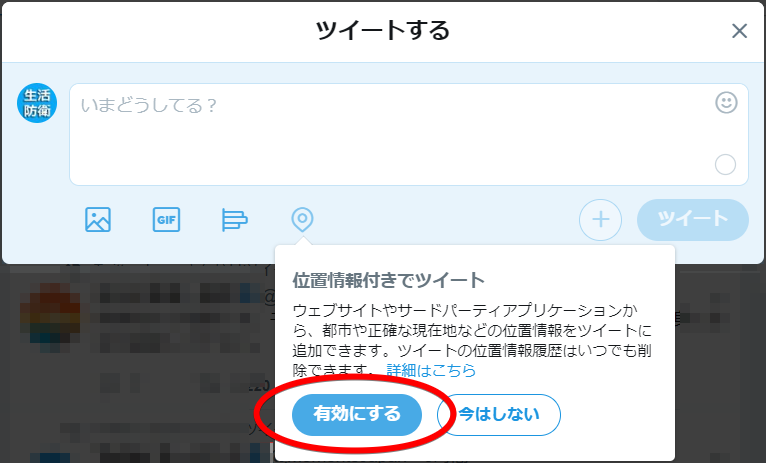
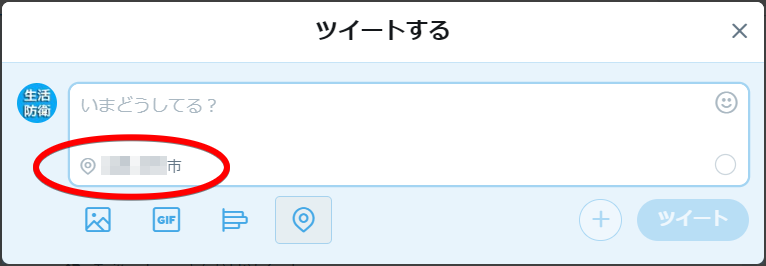
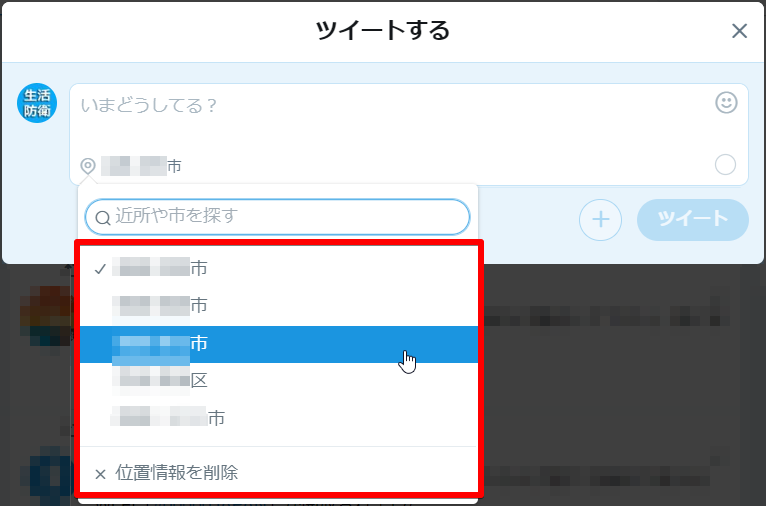
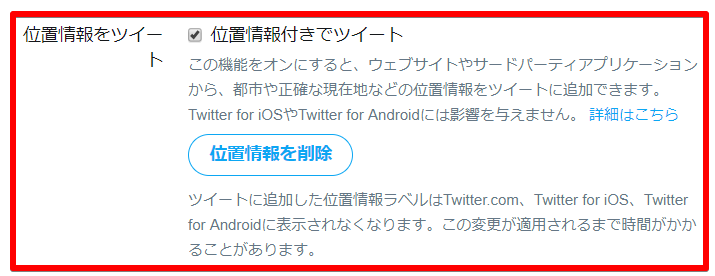
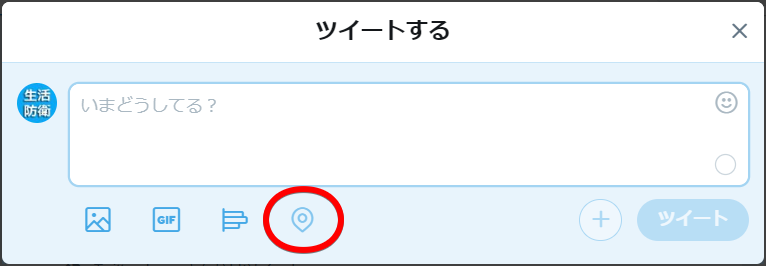


コメント